Как включить пробки на Google Maps?
Если вы знаете, как искать информацию о пробках на Google Maps, вы больше никогда не будете опаздывать. Нет ничего более раздражающего, чем застрять в пробке и видеть, как машины на другой дороге беспечно проезжают мимо. Знание – сила, поэтому убедиться в том, что вы знаете, где что застряло, очень важно, особенно когда вам нужно куда-то идти и что-то делать.
Карты Google – это отличный способ получить актуальную информацию о пробках, прежде чем отправиться в путь, а с мобильными версиями вы можете оставаться в курсе событий даже в дороге. Вот как просматривать информацию о пробках на Google Maps для Android, iPhone и в браузере.
Как посмотреть информацию о трафике на Google Maps
На мобильных устройствах убедитесь, что вы загрузили приложение Google Maps. Конечно, садясь за руль, убедитесь, что вы внимательны на дороге и соблюдаете все правила дорожного движения.
Дорожная система Google Maps обозначает красные дороги как наиболее загруженные, а зеленые – как те, которые предлагают более четкий маршрут.
Как посмотреть информацию о дорожном движении на Google Maps на пк
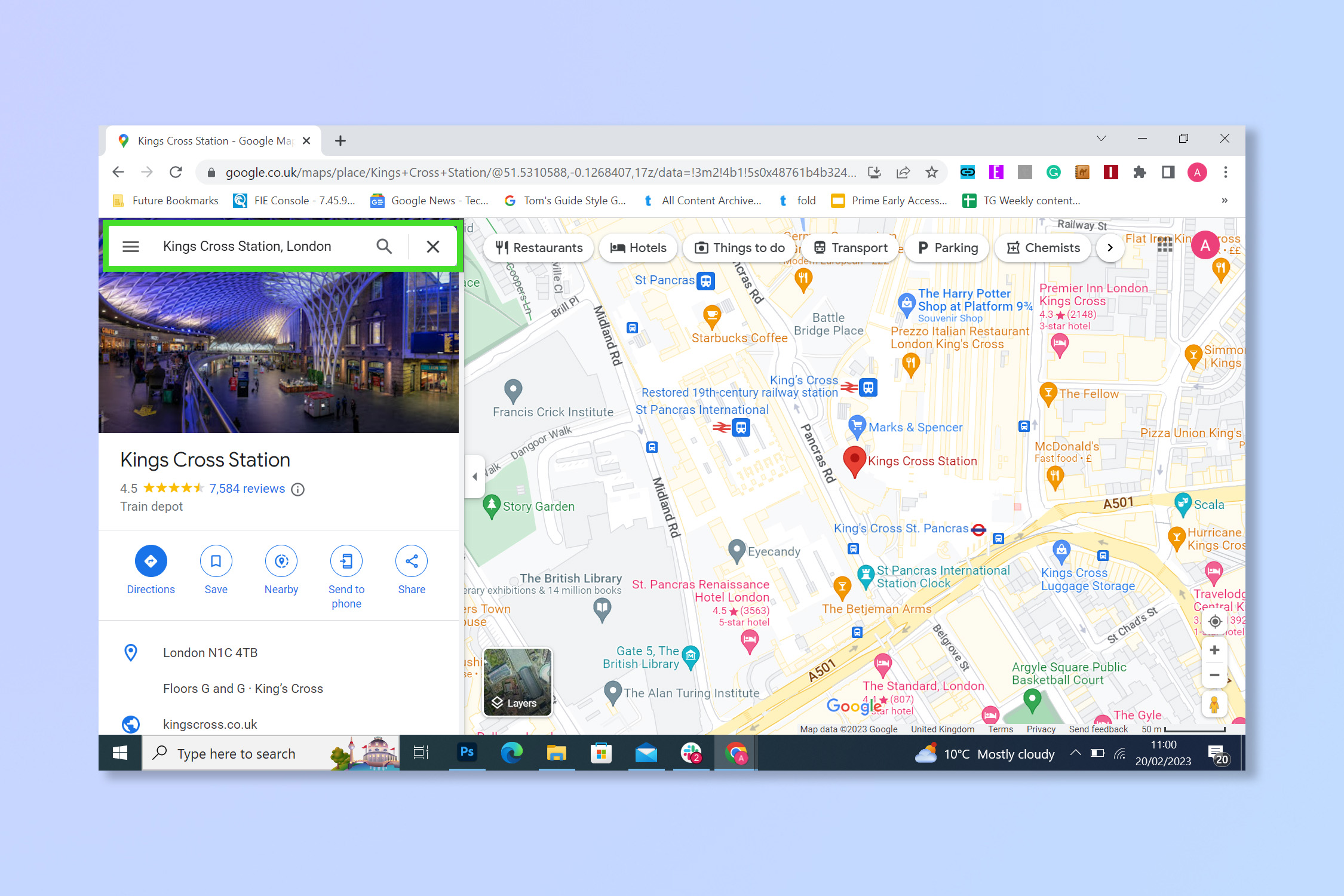
1. Перейди на google.com/maps. Если ты хочешь проверить конкретное место или область, введите это местоположение или область в строке поиска, в противном случае просто перейди к шагу 2, чтобы увидеть трафик поблизости от тебя.
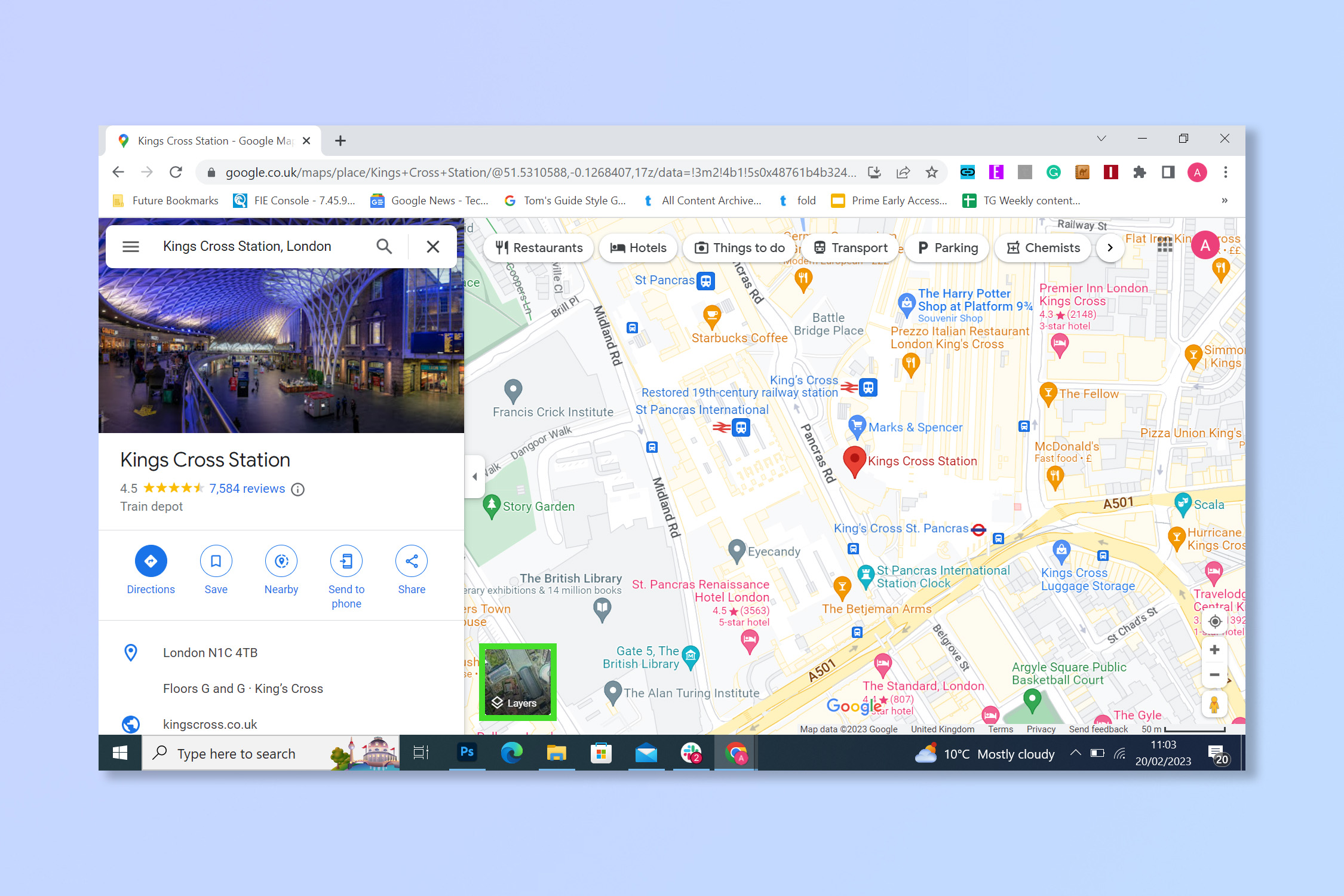 3. Выберите представление “Трафик.
3. Выберите представление “Трафик. 4. Теперь ты можешь просматривать трафик.
4. Теперь ты можешь просматривать трафик.
Как посмотреть информацию о трафике на Google Картах: Android
1. Открой Google Приложение “Карты.

2. Если ты хочешь проверить конкретное место или область, , введи это местоположение или область в строке поиска, в противном случае просто перейди к шагу 3, чтобы увидеть трафик поблизости от тебя.

3. Нажмите Слои, а затем, нажмите Трафик.

4. Теперь ты можешь просматривать трафик.

Как посмотреть информацию о трафике на Google Карты: iPhone & iPad
1. Откройте приложение Google Maps.

2.Если вы хотите проверить конкретное местоположение или область, введите это местоположение или область в строке поиска, в противном случае просто перейдите к шагу 3, чтобы увидеть трафик рядом с вами.

3. Нажмите слои, а затем, нажмите Трафик.

4. Теперь вы можете просматривать трафик.

Все верно, информация о трафике Google на самом деле собирается у других пользователей смартфонов, у которых включены службы определения местоположения, поэтому, если вы не хотите делиться информацией, отключите эту функцию.

